Перед тем как ответить на вопрос о том, как войти в биос на ноутбуке Lenovo, стоит поговорить о том, что такое Bios. Это основная базовая структура системы любого устройства. Биос — это особый набор микропрограмм, которые позволяют осуществить работу подключенных к компьютеру устройств и аппаратуры.
Сам по себе такой термин, как Bios, используется относительно тех устройств, которые совместимы с компьютерами фирмы IBM.
Знакомство
Интерфейс биос, как правило, представляет собой своего рода текстовую таблицу, навигация по которой осуществима с помощью клавиш на клавиатуре. Настройка Bios практически любых устройств позволяет установить частоту работы подключенных к персональному компьютеру аппаратных компонентов, а также параметры их работы, изменить конфигурации режима энергопитания, порядок включения и многое другое. Помимо всего прочего, он позволяет выбрать источник загрузки операционной системы, а также саму ОС в том случае, если их установлено сразу несколько.
Как зайти в BIOS на ноутбуке Lenovo если не реагирует на F2 и DEL / Lenovo f2 bios not working
Практически любой пользователь современного ПК или ноутбука может столкнуться с необходимостью входа в Bios. Это может потребоваться для настройки каких-либо специфических параметров, в целях проведения диагностики подключенных к компьютеру устройств или для включения (отключения) разного рода аппаратных компонентов. В основном научиться открывать и входить в биос — это вовсе не сложно, однако у некоторых пользователей может возникнуть проблема с тем, что на ноутбуке попросту отказывается включаться Bios стандартными, привычными методами. Что же делать в такой ситуации?
Дело все в том, что на некоторых моделях ноутбуков, например, от компании Леново, вход в панель Bios осуществляется не совсем стандартными способами, о которых мы поговорим в этой статье. Прочтя ее до конца, вы запросто сможете открыть Биос на любом ноутбуке, в том числе произведенным компанией Lenovo, и даже узнаете, как можно самостоятельно установить Bios заново.
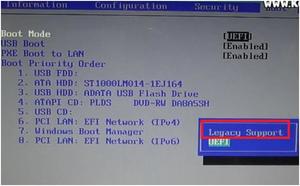
Как войти в Биос на ноутбуке Lenovo
Итак, внимательно рассмотрим порядок действий по открытию Bios на ноутбуках от компании Леново. Предварительно рекомендуем изучить инструкцию по эксплуатации для ноутбука вашей модели. В том случае если инструкции у вас под рукой нет, ее всегда можно скачать или прочесть в режиме онлайн, зайдя на сайт компании-производителя.
Чтобы зайти в биос на ноутбуке Lenovo, нужно проделать следующие действия:
- Первым и наиболее важным пунктом является обязательное подключение вашего ноутбука к питанию от сети. Это важно, поскольку в случае если неожиданно пропадет электропитание во время выполнения различных операций с Bios, то это может привести к очень негативным последствиям для вашего компьютера, вплоть до его поломки.
- В большинстве случаев, чтобы попасть в Bios на ноутбуках фирмы-производителя Lenovo, необходимо при включении нажать на клавиатуре клавишу F2 или на сочетание клавиш Fn и F2.
- Однако имейте в виду, что некоторые из моделей могут и не среагировать на эти нажатия. Компания Леново любит часто экспериментировать с переназначением клавиш на разных моделях устройств. Именно поэтому, в том случае если предыдущий совет никак не помог, попробуйте при включении нажимать и какое-то время удерживать следующие клавиши: F1, Delete, F3, Esc, F8, F10 или использовать сочетание клавиш Ctrl+Alt+Delete (их нужно зажать все вместе при включении ноутбука).
- Существуют некоторые модели ноутбуков (например, Lenovo G50), у которых выделена отдельная кнопка для входа в Bios, и расположена она на боковой панели, как правило, недалеко от разъема для подключения кабеля питания. Бывают случаи, когда эта кнопка может находиться рядом с кнопкой включения ноутбука. На таких моделях устройств, чтобы зайти в Bios необходимо предварительно выключить сам ноутбук, а уже потом нажать на кнопку входа.
- Для тех ноутбуков, у которых присутствует особая сервисная кнопка для входа в Bios, перед загрузкой на экране монитора может появиться специальное сервисное меню. В этом меню, в большинстве случаев, присутствует несколько пунктов. Как правило — это обычная загрузка (Normal Startup), меню загрузки (Boot Menu), восстановление системы (System Recovery) и настройки Bios (Bios Setup). Соответственно, для того чтобы попасть в Bios системы, выберите последний вариант.
- Если все сделано верно, то должно будет появиться стандартное меню Bios. На всех моделях устройств это меню выглядит примерно одинаково.

Как самому установить Bios
Подготовка к установке
Bios — это определенное базовое ПО (программное обеспечение) устройств, позволяющее осуществлять взаимодействие, например, с персональным компьютером без обращения к его жестким дискам. Сам Bios вшит в микросхему ROM на материнской плате аппарата. Зачастую, когда система запускается, выполняется копирование данных из микросхемы ROM в оперативную память (RAM) устройства.
В подавляющем большинстве случаев Bios — это стандартное ПО, меню которого примерно одинаково выглядит как на персональных компьютерах, так и на переносных устройствах, например, на ноутбуках. Как правило, работает он довольно слаженно и без сбоев. Однако может возникнуть такая ситуация, когда микрокоды недостаточно хорошо и грамотно отработаны или происходит видимая нестыковка материнской платы с интегрированными устройствами или же просто появилось гораздо более современное оборудование. В таких случаях может понадобиться переустановка Bios или, иначе говоря, его перепрошивка.
Крайне важно понимать что самостоятельная установка Bios — это довольно сложный и трудоемкий процесс. Именно поэтому людям, которые неуверенно себя чувствуют в работе за компьютером, лучше не пробовать самостоятельно перепрошивать базовое ПО устройств. Для перепрошивки потребуются особые, оригинальные утилиты, обычно содержащиеся на специальном диске, который входит в комплект к материнской плате. Используя «родные» утилиты для перепрошивки, вы исключаете шанс возникновения разного рода сбоев и ошибок, которые могут возникнуть при использовании программ из других источников.
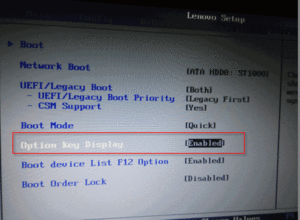
Обновление Биос различных устройств
Порядок действий для обновления версии Биос любого девайса имеет примерно следующий вид:
- По возможности внимательно прочитайте инструкцию производителя устройства. В ней могут содержаться довольно важные сведения относительно правильной прошивки ПО, не зная которых, в дальнейшем могут возникнуть неполадки. К примеру, производитель Gigabyte советует на время обновления Биос отключать в нем функцию Hyper Threading.
- На время обновления прошивки лучше всего обеспечить ноутбук или любое другое устройство стабильным электропитанием (за счет подключения к источнику бесперебойного питания). Это довольно важный нюанс, так как в том случае если произойдет внезапный резкий скачок напряжения, может случиться непредвиденный сбой, исправить последствия которого может быть довольно трудно. Любая, даже самая незначительная ошибка, допущенная во время перепрошивки, может привести к серьезным осложнениям, после возникновения которых может потребоваться обращение к компьютерным специалистам.
- Перед началом обновления рекомендуется сделать бэкап (резервное копирование данных) нынешней версии Bios на любой внешний носитель, например, на диск или флешку. Это поможет вернуться к старому варианту программного обеспечения в том случае, если обновление пройдет неудачно или работа новой версии Биос вас не устроит.
- Обновить Биос вашего устройства можно несколькими способами. Первый метод заключается в обновлении через пункт внутри меню самого Биос. Это наиболее предпочтительный и наименее сложный вариант. Достаточно выбрать в меню базового ПО пункт BIOS Update, и обновление начнется в автоматическом режиме. А также на современных девайсах большую распространенность получила особая утилита под названием Q-Flash, которая запускается через Bios устройства и позволяет осуществить обновление.
- Второй способ обновления Биос — это использование фирменного софта от производителя. Это очень распространенный и легкий способ, подходящий для большинства ноутбуков и материнских плат. Просто зайдите на официальный сайт производителя вашего устройства или материнской платы вашего девайса и скачайте программу обновления Биос, а затем запустите ее, предварительно закрыв все остальные приложения.
- Третий способ — это обновление через среду DOS. Для этого, в большинстве случаев, создается специальная загрузочная флешка с установленным на нее DOS, программой для обновления и самим Bios. Как правило, обновление содержит файл вида «Update.bat» или «Autoexec.bat», которое автоматически запускает процесс в среде DOS.
- Для большинства современных материнских плат подходят все три вышеперечисленных способа. После завершения успешного обновления новой версии Биос, компьютер должен будет осуществить перезагрузку, после которой изменения вступят в силу.
Видео
Посмотрите, как можно зайти в Биос на Lenovo V570.
Источник: liveposts.ru
Bios компьютера, lenovo биос
Bios компьютера необходимо знать каждому юзеру без исключений. Без хотя бы начального знания bios компьютера просо невозможно выполнять очень многие вещи на компьютере. Например пере установка Windows, хотя и появились как в Windows 7 возможности устанавливать операционную систему из под предустановленной операционной системы, но что делать если предустановленной системы нет или она не запускается ? Вот тут то юзеры начинают судорожно копать интернет у знакомых у кого есть интернет или с мобильного телефона или с другого компьютера. И начинают понимать что без понимания bios компьютера далеко не уедешь …
Итак что же такое этот bios компьютера ? —
BIOS (англ. basic input/output system — « базовая система ввода-вывода ») — bios компьютера это система микропрограмм в “железе” самого компьютера которая есть программное обеспечение аппаратной части самого компьютера, через которую операционная система которая установлена на компьютер (Windows , Linux , Mac или прочие) взаимодействует с аппаратной частью компьютера. То есть проще говоря bios компьютера это посредник между windows и аппаратурой компьютера. И естественно чем этот посредник лучше сделан тем лучше, быстрее и точнее работает ваш компьютер.
Биос бывает разных производителей и с разным интерфейсом, но функционал у всех один и тот же – как в мобильных телефонах – все разные но мы знаем как с ними обращаться и на что нажимать даже если видим впервые.
Как попасть в bios
Для того чтобы попасть в биос вашего компьютера или ноутбука или нетбука например для того чтобы произвести установка Windows 7 на ноутбук – необходимо нажать клавишу входа в биос в момент когда включается компьютер. на всех компьютерах эта клавиша разная – традиционно это клавиша delete. Но бывает и F2 и F1 , также бывает я видел на компьютер Pavilion вход в биос через клавишу F10. Вобщем по нажимаете сами и войдете.
У меня ноутбук Lenovo G550 2 года возраст, поэтому рассмотрим наш вопрос на примере моего Lenovo биос. В Lenovo удобный Lenovo биос от Phoenix – ничего лишнего и все просто. Итак заходим в Lenovo биос, для этого при включении ноутбука как у меня (или компьютера) зажимаем и держим клавишу F2 до тех пор пока не появиться Lenovo биос :
- Information – информация о вашем компьютере
- Configuration – конфигурация вашего компьютера
- Security – безопасность
- Boot – загрузка
- Exit – выход
- имя продукта
- версия биос
- серийный номер вашего компьютера
- серийный номер материнской платы
- номер UUID
- название процессора
- скорость процессора
- общая память компа (ОЗУ)
- название вашего жесткого диска ( он же HDD или “винчестер”)
- название вашего CD/DVD привода
- F1 (Help) – нажмите F1 для показа справки
- Esc (Exit) – клавиша эскейп – выход
- Select Item (стрелки курсоры вверх вниз)– выбор пункта страницы вкладки
- Select Menu (стрелки враво влево)– выбор вкладки меню
- Change Values (F5/F6)– изменение положения – используется чтобы переставлять, менять местами пункты страниц
- Select Sub-Menu (кнопка Enter)– выбор в суб меню
- F9 (Setup defaults) – сброс настроек на заводские
- F10 (Save and Exit) – сохранить и выйти
- системное время
- системная дата
- поддержка сетевого адаптера
- подключение дисплеев или мониторов
- возможность подключения USB
- выбор SATA
- сигналы
тут не меняйте ничего если не уверены в том что делаете ! или наделаете себе проблем !
Следующая вкладка Безопасность :
- HDD – жесткий диск, он же винчестер
- ODD – это DVD/CD привод , (ODD- оптический диск)
- сетевая карта ( нафига она здесь показывается до конца не понятно – возможно это для сервис центров, для подключения диагностической аппаратуры)
- USB FDD – это возможность подключения съемного FloppyDiscDrive привод под дискетку какие были раньше
- USB key – такая фишка как прибор в виде флешки который является ключом
- USB HDD – обычная флешка
- USB ODD – возможность подключения съемного привода CD/DVD
- Выйти и сохранить внесенные изменения
- Выйти без сохранения изменений
- не сохранять изменения
- сохранить изменения
- восстановить заводские настройки
PS/ по поводу прошивки биос Lenovo – я прошивал свой скачав с официального сайта Lenovo официальную прошивку, не берите прошивки на форумах, на левых сайтах и блогах,- ТОЛЬКО НА САЙТЕ ПРОИЗВОДИТЕЛЯ которую скачаете сами. Устанавливается все нормально – только позаботьтесь чтобы не было отключения электропитания – иначе будет ОЙ-ЙОЙ-ЙОЙ ! и не трогайте ничего и не выключайте пока прошивка не закончиться.
bios компьютера, Lenovo биос
Также читайте выключается ноутбук сам по себе
Хотите получать свежие статьи на свой E-mail ?
Источник: zdestochtonado.blogspot.com
ITGuides.ru

Вопросы и ответы в сфере it технологий и настройке ПК
Как попасть в БИОС на ноутбуке Lenovo — несколько простых способов
Ноутбук — очень важный инструмент для работы и отдыха. Он позволяет выполнять сложные операции, искать информацию, смотреть фильмы, слушать музыку, играть и многое другое. Без ноутбука нельзя представить себе современного человека, он стал неотъемлемым символом нашего времени. Он используется и для отдыха, и для работы. Практически у каждого есть такое устройство, однако не все умеют в полной мере использовать его возможности.
Преимущества ноутбуков от Lenovo

Ноутбуки Lenovo на сегодня достаточно популярны из-за неплохого соотношения цена-качество
Важно, чтобы компьютер имел хорошие возможности и высокое качество сборки. Для того чтобы ноутбук полностью соответствовал всем требованиям современного пользователя, стоит выбрать продукцию от компании Lenovo. Ноутбуки и другие аксессуары от китайского производителя славятся своим высоким качеством и широкими возможностями. Кроме того, они надежны и долговечны. Все эти свойства делают продукцию китайской марки такой популярной во всем мире.
Этот производитель занимает первое место в мире по производству компьютерной техники. Компания Lenovo была основана в 1984-м году. С тех пор она прошла долгий развития и модернизации, вышла на лидирующие позиции на мировом рынке электроники. Конечно, такой прорыв был бы невозможен без очевидных преимуществ устройств от этого производителя.
Компьютеры этой фирмы славятся тем, что за небольшие деньги предлагают множество возможностей. Еще одним неоспоримым плюсом продукции Lenovo является то, что каждому покупателю гарантировано полное сервисное обслуживание. Можно быть уверенным, что любую возникшую проблему легко решить благодаря квалифицированной помощи сотрудников компании Леново. Быть владельцем продукции Леново — одно удовольствие.
Что такое система BIOS

В БИОС Lenovo можно просмотреть исчерпывающую информацию по вашему ноутбуку
Крайне важно знать все данные о своем ноутбуке. Именно для этого создана система Bios. Она дает операционной системе абсолютно все сведения о работе ноутбука.
Система позволяет пользователю получить исчерпывающую информацию о различных процессах и задачах, которые выполняет компьютер Леново, а также изменить некоторые настройки, например, параметры включения и выключения устройства или переустановку операционной системы. Таким образом, Bios является очень важным элементом в управлении компьютером. Bios дает возможность диагностировать проблемы и ошибки в системных процессах, а также настроить работу устройства максимально корректно. Так, Биос на ноутбуке Lenovo и любом другом компьютере — очень важная часть операционной системы, необходимая для контроля и корректировки процессов, выполняемых устройством.
Способы зайти в BIOS на ноутбуке Lenovo
Многие знают о широких возможностях Bios, однако далеко не все осведомлены о том, как выполнить вход в эту систему. Этот вопрос можно очень часто услышать как от новичков, так и от уверенных пользователей. Хотя на самом деле в этом нет ничего сложного. Уже после первого раза можно запомнить и пользоваться в дальнейшем.
Есть множество способов, как войти в Биос на ноутбуке Lenovo. Один из них — с помощью специальной кнопки. Волшебная клавиша, которая позволяет вызвать Bios в любой момент, называется Think Vantage. Но не стоит считать, что этот способ универсален — не на всех моделях ноутбуков от Леново эта клавиша присутствует.
Второй способ, как зайти в Биос, — во время включения компьютера. В тот момент, когда устройство загружается, нужно нажать на «Access IBM». Эта клавиша во время включения устройства обычно расположена выше основной клавиатуры. Далее необходимо выбрать пункт «Start setup utility». Это позволит пользователю осуществить вход в Bios и получить всю необходимую информацию об устройстве, доступ к настройкам и возможность корректировать различные процессы.
Вход в Биос можно осуществить еще одним способом. Он универсален для любого компьютера, независимо от фирмы изготовителя и операционной системы. Пользователь заходит в окно Биос с помощью простого нажатия клавиши F2. Легко и просто!
Вот 3 способа, с помощью которых можно зайти в Bios на компьютере от китайского производителя Lenovo. Воспользовавшись ими, пользователь окажется в окне Биос.
Биос на ноутбуке — крайне важная система. Именно поэтому каждый пользователь Lenovo должен знать, как зайти в Биос. Тем более что на деле выполнить вход в Bios — это отнюдь не сложно. Это позволяет владеть всеми сведениями касательно различных видов работы устройства, подключений и всего, что связано с процессами, которые выполняет ноутбук.
Отблагодари меня, поделись ссылкой с друзьями в социальных сетях:
Источник: itguides.ru